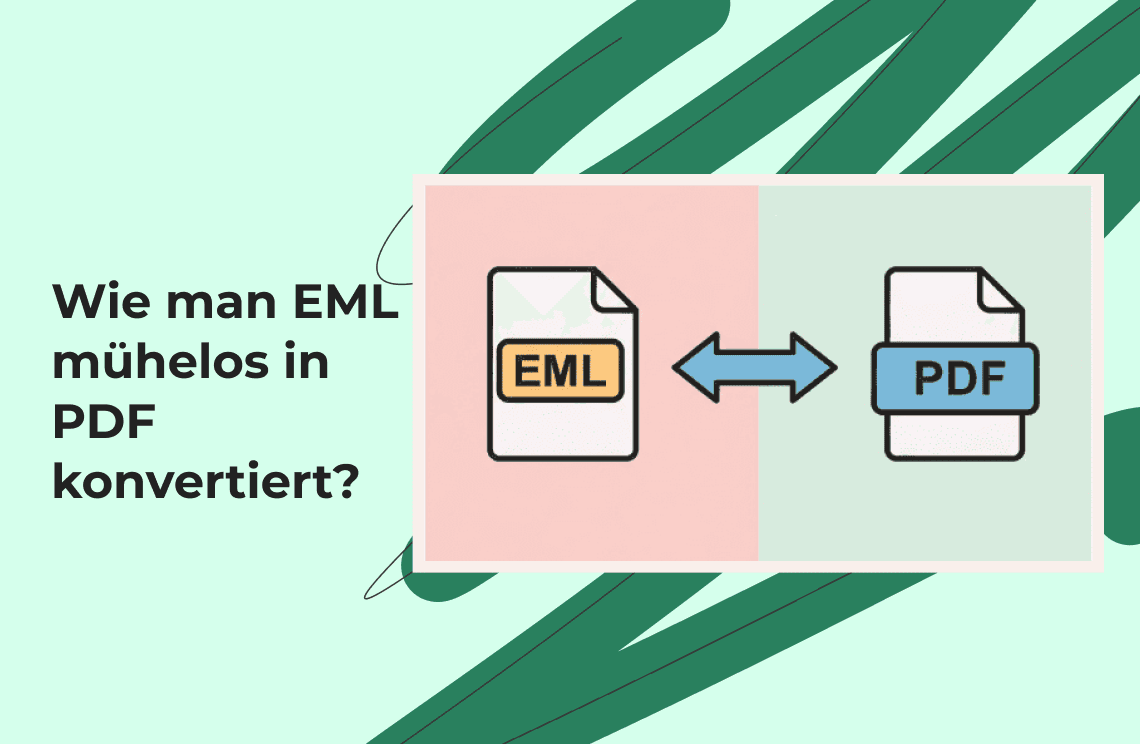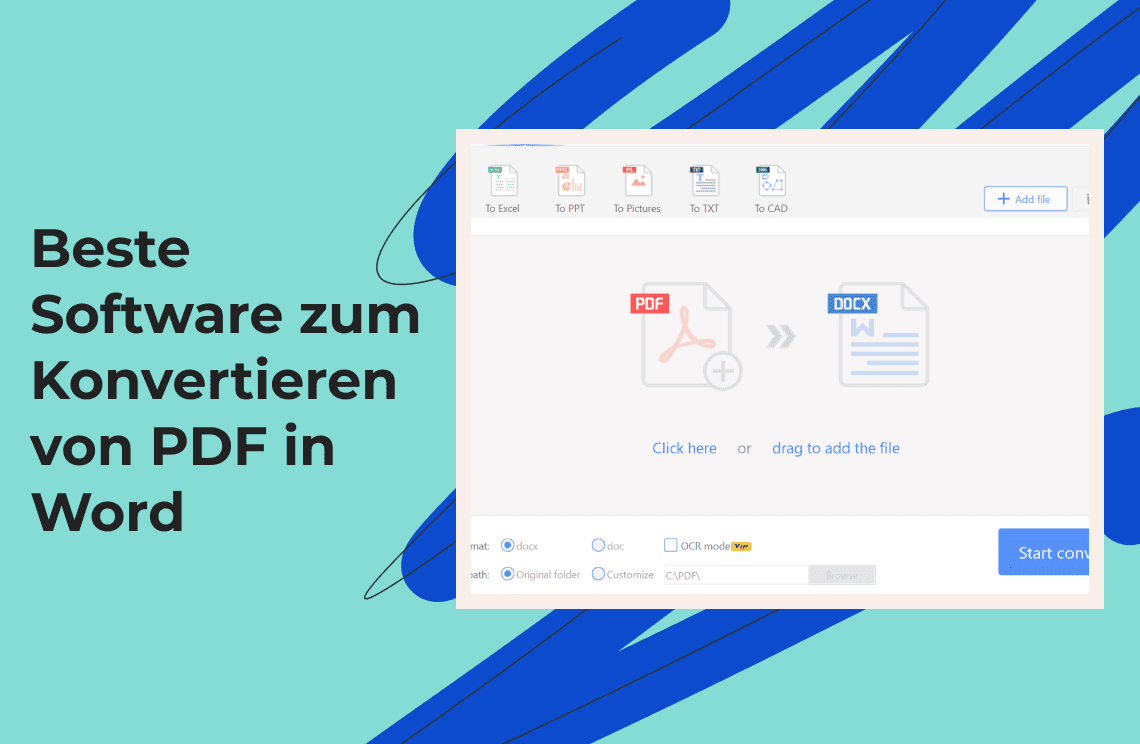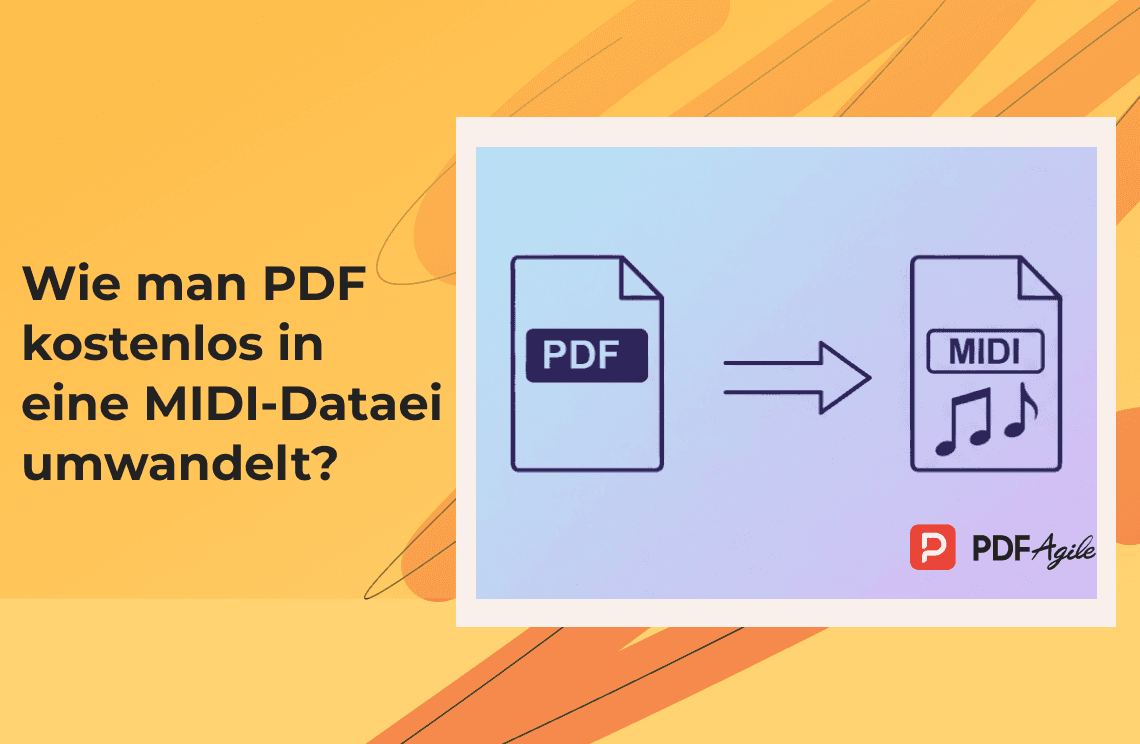Müssen Sie PDF-Dateien in bearbeitbare, skalierbare SVG-Vektoren umwandeln? Egal, ob Sie Designer, Entwickler oder Geschäftsanwender sind – dieser Leitfaden stellt 4 bewährte Konvertierungsmethoden vor – von professionellen Tools wie Adobe Illustrator bis hin zu kostenlosen Alternativen wie Inkscape. Und für optimierte PDF-Workflows können Tools wie PDF Agile (Ihre All-in-One-Lösung für das Bearbeiten, Konvertieren und Komprimieren von PDFs) den Prozess vereinfachen.
Sie werden lernen, wie man:
✔️ Mit Desktop-Software (Adobe Illustrator, Inkscape) konvertiert
✔️ Batch-Dateien offline verarbeitet (Pixillion Image Converter)
✔️ Befehlszeilen-Tools für Entwickler verwendet
✔️ Die richtige Methode für Qualität vs. Geschwindigkeit auswählt
Methode 1: PDF in SVG in Adobe konvertieren
- Adobe ist ein multinationales Softwareunternehmen mit beliebten Apps wie:
- Illustrator
- Photoshop
- Acrobat
- FrameMaker
- Viele Adobe-Produkte verarbeiten PDFs und konvertieren sie schnell in SVG.
- Beliebt bei Nutzern aufgrund des abonnementbasierten Zugriffs.
Wichtige Funktionen von Adobe Illustrator:
- Der bekannteste Vektorgrafik-Editor der Welt.
- Hält einen großen Marktanteil aufgrund von:
- Leistungsstarken Funktionen
- Benutzerfreundlicher Oberfläche
- Wird von über 30% der globalen Designer für Kunstdesign verwendet.
- Kann PDF problemlos in SVG konvertieren.
So konvertieren Sie PDF in SVG in Adobe Illustrator:
1. PDF in Illustrator öffnen
- Starten Sie Adobe Illustrator.
- Gehen Sie zu Datei und wählen Sie Öffnen.
- Wählen Sie Ihre PDF-Datei aus.
2. Speichern unter starten
- Klicken Sie auf Datei und wählen Sie Speichern unter...
(Oder gehen Sie zu Exportieren und klicken Sie auf Exportieren als für neuere Versionen).
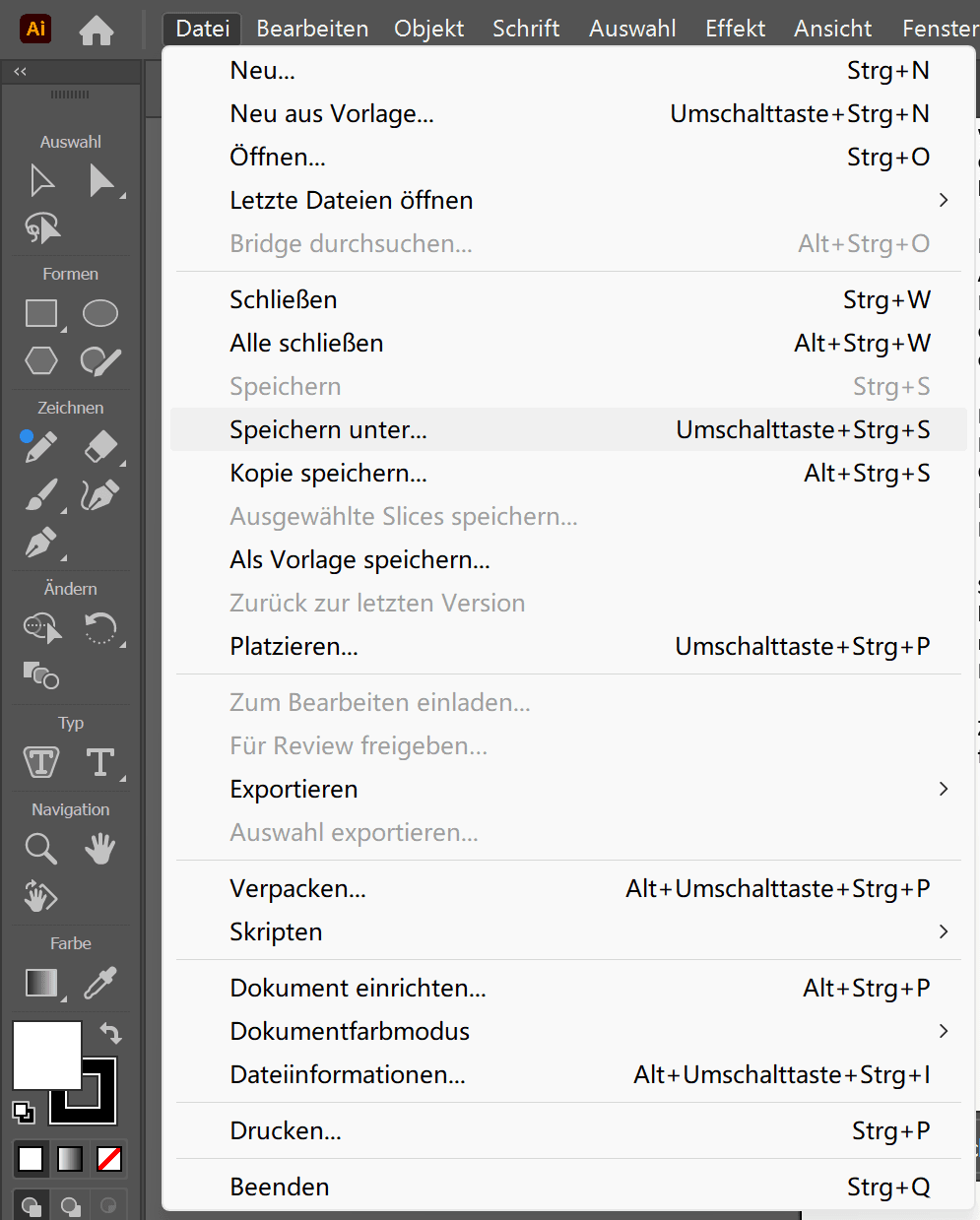
3. SVG-Format auswählen
- Wählen Sie im Dialogfeld SVG (*.svg) aus dem Dropdown-Menü "Dateityp".
- Klicken Sie auf Speichern.
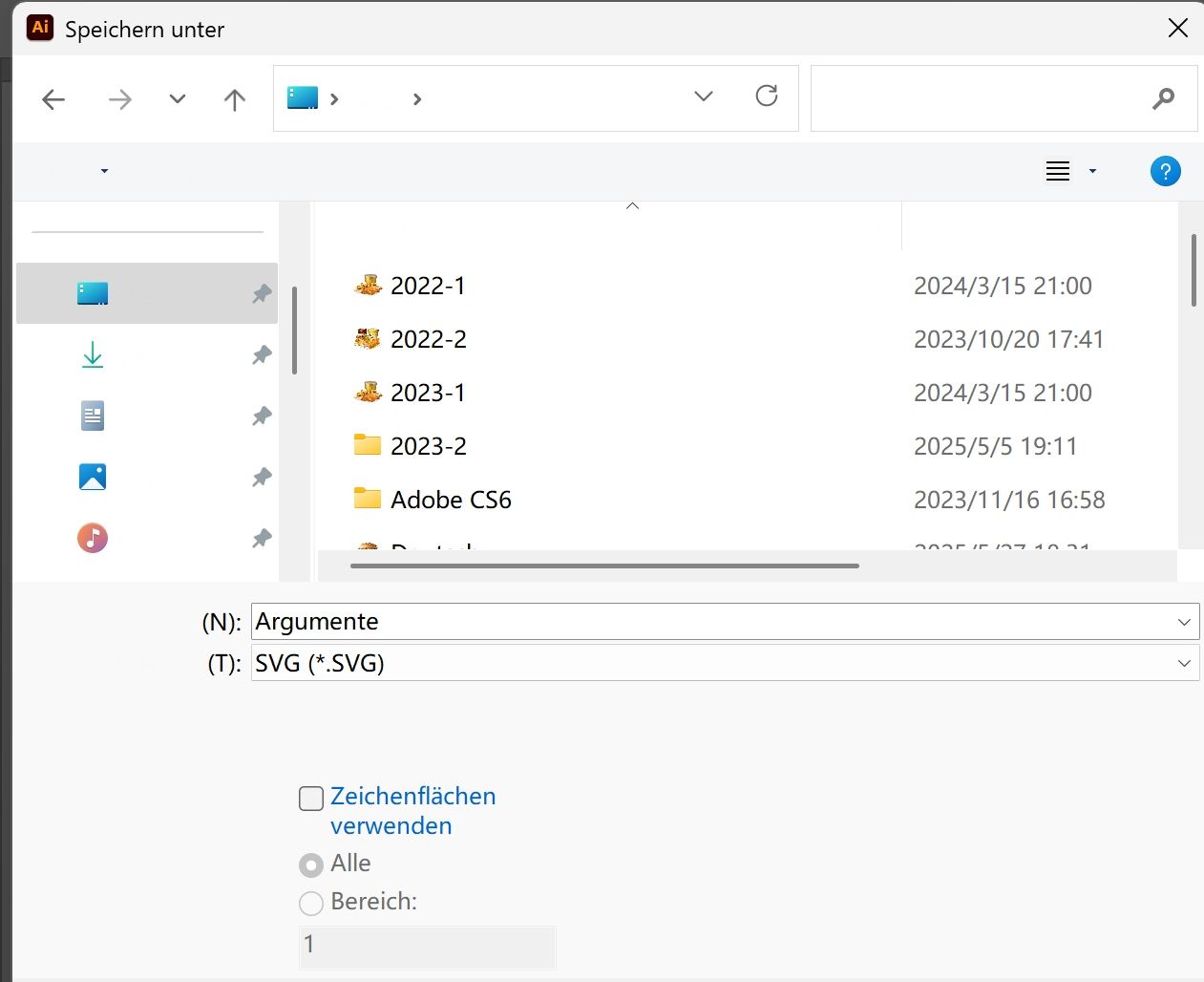
4. SVG-Optionen anpassen
Passen Sie die Einstellungen im Popup-Fenster an:
- Schriftarten (Einbetten/Teilweise Einbetten)
- Bildposition (intern/extern)
- Erweiterte Optionen (CSS-Eigenschaften, Dezimalgenauigkeit)
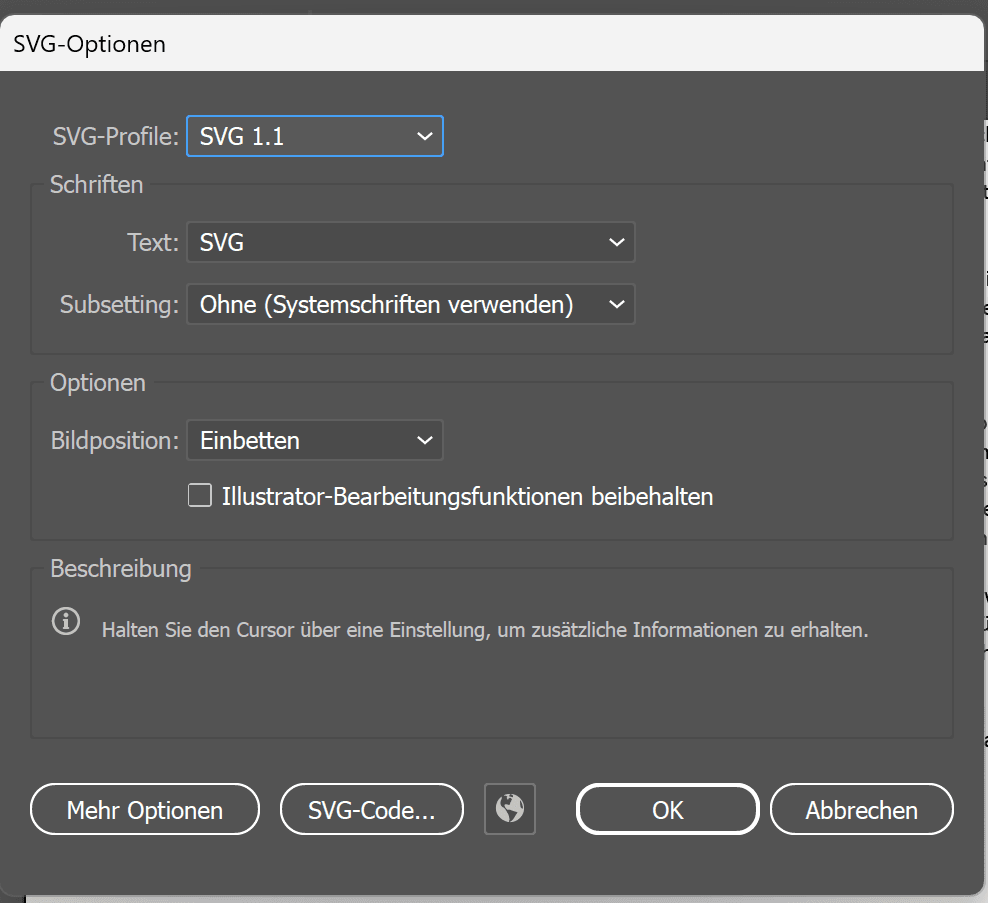
5. Konvertierung abschließen
- Überprüfen Sie alle Einstellungen.
- Klicken Sie auf OK, um die PDF-in-SVG-Konvertierung abzuschließen.
Methode 2: PDF in SVG mit Online-Tools (Windows) konvertieren
Für schnelle Konvertierungen ohne Softwareinstallation bieten Online-Tools eine bequeme Möglichkeit, PDF-Dateien direkt aus Ihrem Webbrowser in SVG-Format umzuwandeln.
Wichtige Funktionen von Online-Konvertierungstools:
- Plattformunabhängig – funktioniert auf jedem Betriebssystem.
- Keine Softwareinstallation erforderlich.
- Verarbeitet mehrere Formate, einschließlich SVG, PNG und PDF.
Vorteile:
- Kostenlos (meistens grundlegende Funktionen).
- Zugriff von überall mit Internet.
- Einfache Benutzeroberfläche, die keine technischen Fähigkeiten erfordert.
Einschränkungen:
- Dateigrößenbeschränkungen bei kostenlosen Versionen.
- Internetverbindung erforderlich.
- Datenschutzbedenken bei sensiblen Dokumenten.
Ideal für:
- Schnelle, einmalige Konvertierungen.
- Nutzer ohne spezialisierte Software.
- Situationen, in denen eine Softwareinstallation nicht möglich ist.
Schritte zur Konvertierung von PDF in SVG online:
1. Öffnen Sie einen beliebigen PDF-to-SVG-Konverter in Ihrem Browser.
2. Laden Sie Ihre PDF-Datei hoch: Ziehen Sie die Datei per Drag-and-Drop oder klicken Sie auf "Durchsuchen", um die Datei auszuwählen.
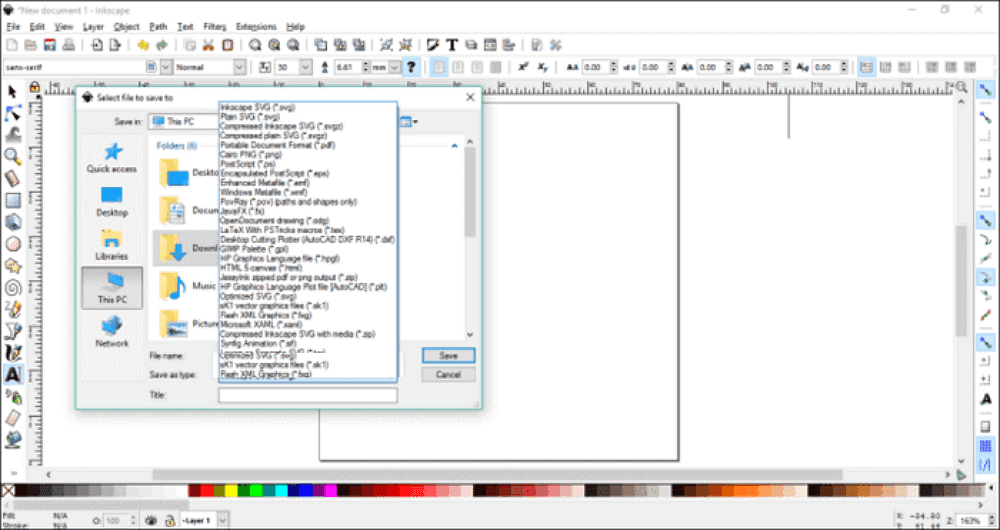
3. Wählen Sie "SVG" als Ausgabeformat aus den verfügbaren Optionen.
4. Passen Sie die Einstellungen an (falls erforderlich):
- Bildqualität
- Ausgaberauflösung
5. Klicken Sie auf "Konvertieren", um die Datei zu verarbeiten.
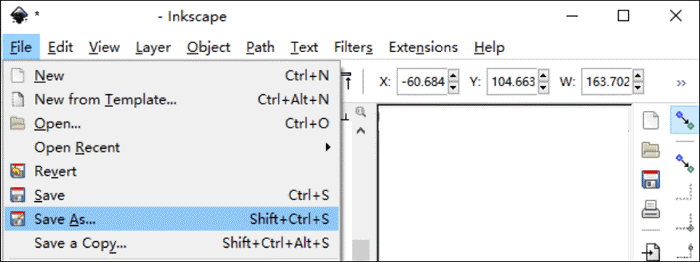
6. Laden Sie die SVG-Datei herunter, wenn die Konvertierung abgeschlossen ist.
Methode 3: PDF in SVG mit der Befehlszeile konvertieren
Wichtige Punkte zur Befehlszeilen-Konvertierung:
- Hauptsächlich für Linux-Umgebungen konzipiert.
- Erfordert technisches Wissen über Befehlszeilenoperationen.
- Unterstützt Batch-Verarbeitung mehrerer Dateien.
So konvertieren Sie PDF in SVG mit der Befehlszeile:
1. Erforderliche Abhängigkeiten installieren:
- Erfordert spezifische Bibliotheken und Pakete.
- Die Installation variiert je nach Linux-Distribution.
2. Grundstruktur des Befehls:
- Ersetzen Sie die Dateinamen nach Bedarf.
- Weitere Parameter stehen zur Verfügung, um die Konvertierung anzupassen.
Copy
pdf2svg input.pdf output.SVG3. Für Batch-Konvertierungen:
- Mehrere PDFs können gleichzeitig verarbeitet werden.
- Unterstützt Automatisierung durch Skripte.
Vorteile:
- Keine GUI erforderlich (leichte Ausführung).
- Effizient für Massenkonvertierungen.
- Automatisierungsfreundlich für wiederholte Aufgaben.
Einschränkungen:
- Steilere Lernkurve für Anfänger.
- Begrenzte Fehlermeldungen im Vergleich zu GUI-Tools.
- Primär auf Linux fokussiert (Windows/Mac benötigen ggf. zusätzliche Einrichtung).
Ideal für:
- Fortgeschrittene Nutzer, die mit der Konsole vertraut sind.
- Serverumgebungen ohne GUI.
- Automatisierte Konvertierungs-Workflows.
Schritte zur Konvertierung von PDF in SVG mit der Befehlszeile:
1. Installieren Sie die erforderlichen Abhängigkeiten:
cd installs/
mkdir pdf2svg cd pdf2svg/
wget https://github.com/dawbarton/pdf2svg/archive/master.zip
unzip master.zip cd pdf2svg-master/
./configure apt-cyg search poppler
apt-cyg install libpoppler-glib-devel libpoppler-devel
./configure make make install
pdf2svg --help2. Führen Sie den Konvertierungsbefehl aus:
- Führen Sie den folgenden Befehl aus, um Ihre PDF-Datei zu verarbeiten.
- Geben Sie die Eingabedatei (PDF) und die Ausgabedatei (SVG) an.
$ pdf2svg.exe unsrt-eg.pdf unsrt-eg.svg3. Ergebnisse überprüfen:
- Überprüfen Sie die generierte SVG-Datei auf Genauigkeit.
- Beheben Sie ggf. Fehler (fehlende Abhängigkeiten, Dateiberechtigungen).
Methode 4: PDF in SVG offline kostenlos konvertieren (ohne Internet)
Zwei kostenlose Desktop-Apps unterstützen diese Konvertierung, die Sie beide offline nutzen können.
#1 Inkscape
Inkscape ist ein professionelles, kostenloses und Open-Source-Vektor-Editor, das bezahlte Tools wie Adobe Illustrator herausfordert. Es ist spezialisiert auf SVG-Bearbeitung mit erweiterten Funktionen für Designer, einschließlich Knotenbearbeitung, Verlaufswerkzeugen und vollständiger XML/CSS-Anpassung.
- Kostenlos und Open Source
- Unterstützt SVG, XML, CSS und andere offene Standards
- Funktionsreiche Benutzeroberfläche mit:
- Flexiblen Zeichenwerkzeugen
- Erweitertem Texteditor
- Breiter Dateiformat-Unterstützung
- Funktioniert offline nach der Installation
Schritte zur Konvertierung von PDF in SVG:
1. Öffnen Sie die Software → Gehen Sie zu Datei und wählen Sie Öffnen, dann wählen Sie Ihre PDF-Datei aus.
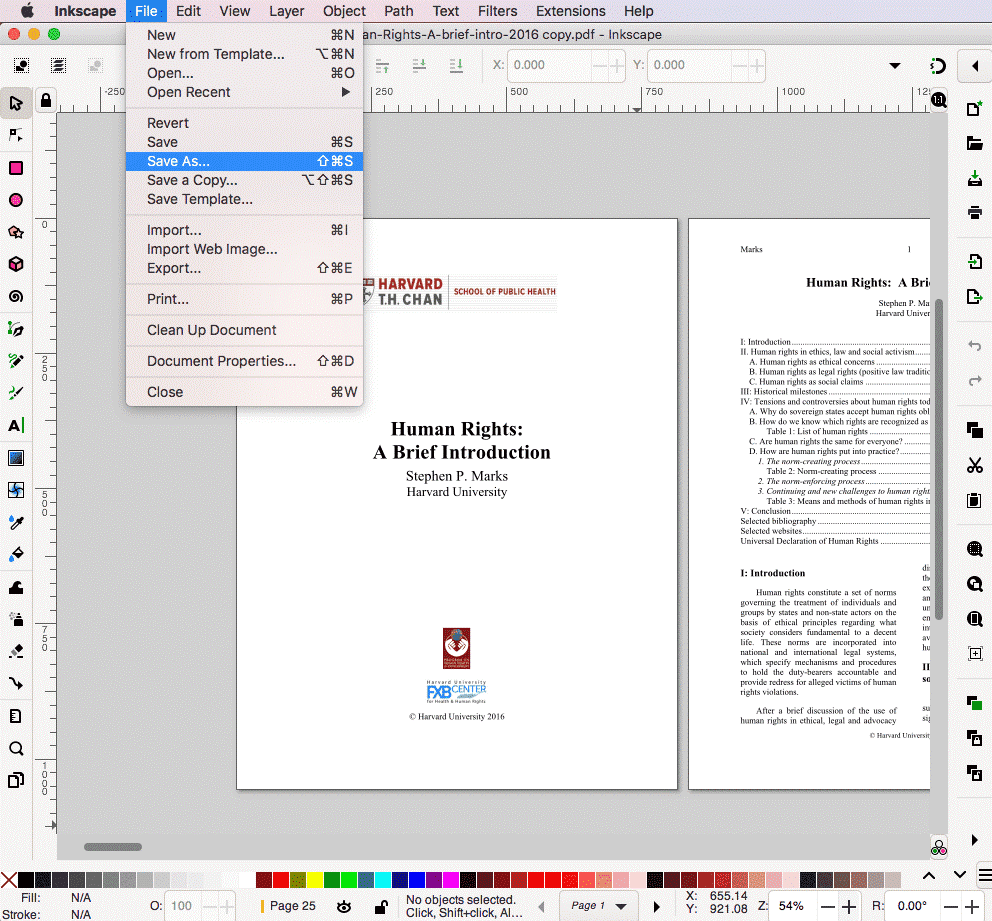
2. Als SVG exportieren:
- Gehen Sie zu Datei und klicken Sie auf Speichern unter....
- Wählen Sie SVG (*.svg) aus den Formatoptionen.
- Wählen Sie den Speicherort → Klicken Sie auf Speichern.
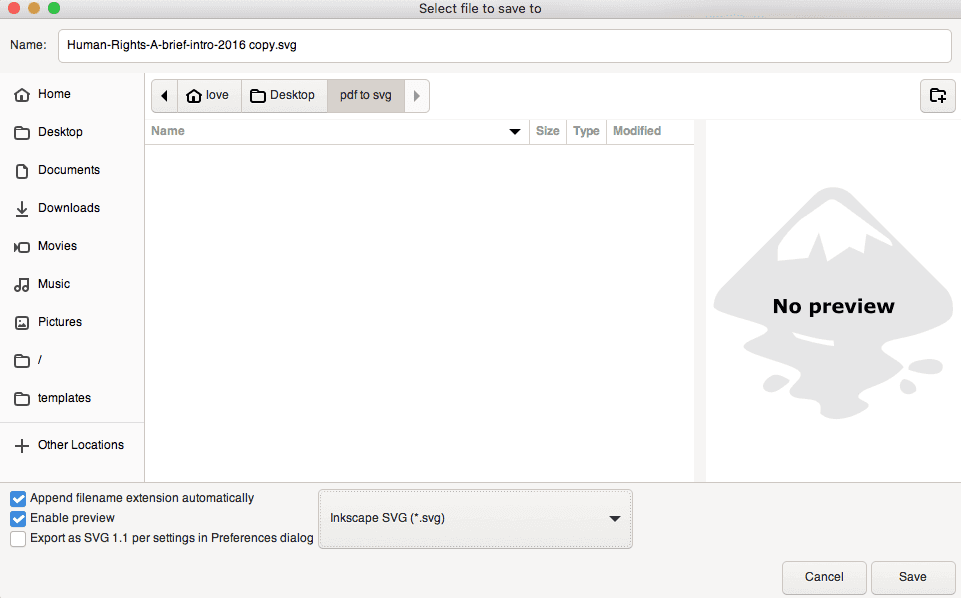
Wichtige Hinweise:
- 100% offline nach der Installation.
- Keine Abonnementgebühren.
- Lernkurve für Anfänger.
#2 Pixillion Image Converter
Pixillion Image Converter ist ein Batch-Verarbeitungstool, das die Einschränkung von Inkscape auf Einzeldateien überwindet. Es unterstützt 50+ Formate (PDF, SVG, JPEG, PNG, PSD usw.) und bietet integrierte Bearbeitungsfunktionen wie Größenänderung, Kompression und Vorschau – alles offline.
Schritte zur Konvertierung von PDF in SVG in Pixillion:
1. PDF hochladen: Klicken Sie auf Datei hinzufügen, um mehrere PDFs gleichzeitig zu importieren.
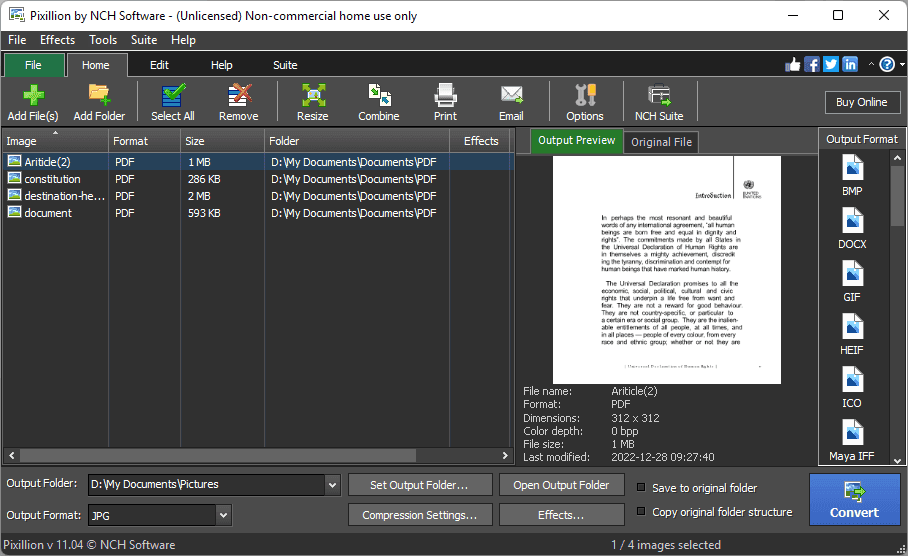
2. Ausgabeformat festlegen:
- Wählen Sie SVG aus dem Dropdown-Menü für das Format.
- Optional: Verwenden Sie die Symbolleiste, um Dateien zu drehen, zu komprimieren oder zu kombinieren.
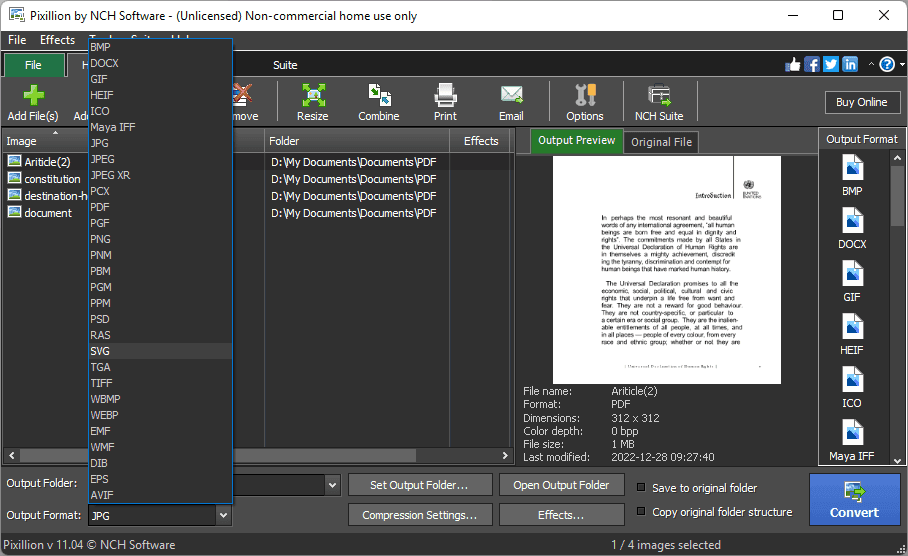
3. Konvertieren & Speichern:
Klicken Sie auf Konvertieren und wählen Sie einen Ordner aus, um die SVG-Dateien zu speichern.
Wichtige Funktionen:
- Batch-Konvertierung (keine Dateigrößenbeschränkung).
- Eingebaute Bearbeitungswerkzeuge.
- Unterstützt Windows und Mac.
Fazit: Wählen Sie die beste Methode zur Konvertierung von PDF in SVG für Ihre Bedürfnisse
Die Konvertierung von PDF in SVG eröffnet neue Möglichkeiten zur Bearbeitung und Skalierung Ihrer Grafiken, ohne die Qualität zu verlieren. Egal, ob Sie:
- Professionelle Präzision benötigen (Adobe Illustrator)
- Kostenlose Offline-Lösungen bevorzugen (Inkscape, Pixillion)
- Batch-Verarbeitung durchführen möchten (Pixillion)
- Entwicklerfreundliche Optionen suchen (Befehlszeile)
... es gibt eine perfekte Methode für jedes Einsatzgebiet.
Für fortgeschrittene PDF-Workflows denken Sie daran, dass Tools wie PDF Agile Ihre Dokumentenverwaltung zusätzlich zu diesen Konvertierungsmethoden optimieren können.
Bereit zu konvertieren? Wählen Sie Ihre Methode und verwandeln Sie diese PDFs noch heute in flexible, bearbeitbare SVGs!